Do Do
实用教程
【Docker】ChatGPT - WEB 保姆级搭建教程,随时随地用上ChatGPT
引言本文教你如何快速搭建基于OpenAI的ChatGPT。OpenAI API是OpenAI提供的一种云端服务,允许开发人员使用OpenAI的人工智能模型,以便执行自然语言处理和代码生成等任务。OpenAI API提供了一系列模型,这些模型的能力不同,适合不同的任务,并且还可以对自定义模型进行微调。项目地址:https://github.com/Chanzhaoyu/chatgpt-webDemo:https://chatweb.zmyos.com/环境准备1、购买 VPS 一台,推荐 w3d.host(专属七四折优惠码:ZMYOS w3d.host的IP纯净伪家宽,9929回国线路...
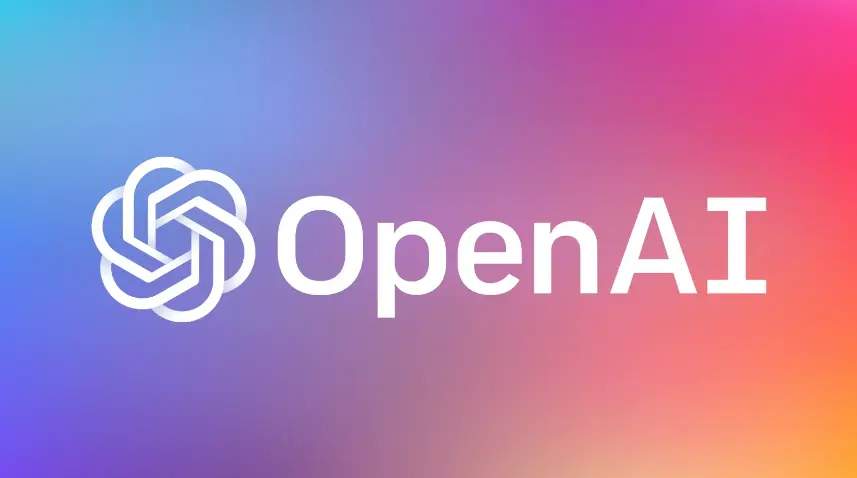



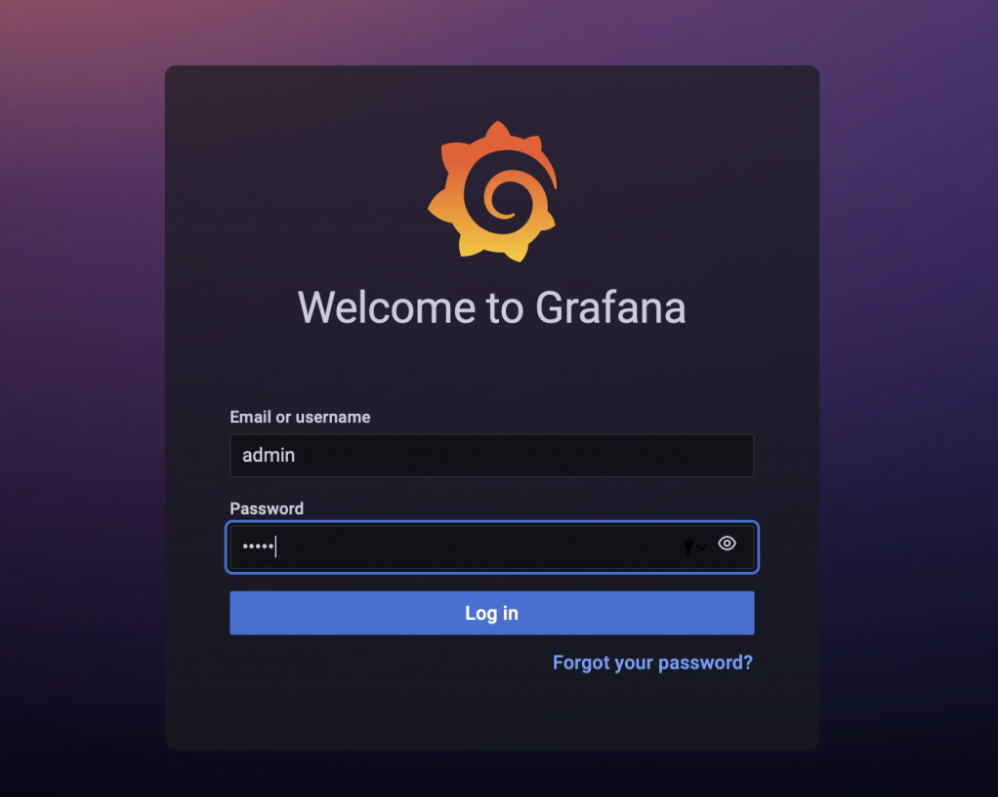



最近评论